Dosya gezgini, henüz bilmiyorsanız, Windows platformunda sürücülerinize ve diğer çeşitli dosyalara erişmenizi sağlayan penceredir. Son zamanlarda, birçok kullanıcı Windows'larında rasgele açılan Dosya Gezgini'nden şikayet ediyor . Bazıları için, kendi başına rastgele açılırken, diğerleri Dosya Gezgini'nin yalnızca başlangıçta veya tam ekran oyunu kapatırken vb. Açılacağı bir model fark etmişlerdir. Bu, kullanıcıların Windows'ta bir görevi gerçekleştirmesini engellemese de, birkaç dakikada bir açılır pencere görmek kesinlikle oldukça can sıkıcı.
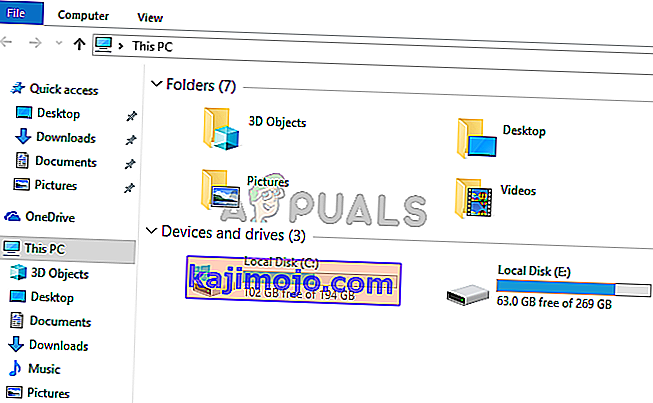
Dosya Gezgini'nin rastgele açılmasına ne sebep olur?
Dosya Gezgini'nizin açılmasına neden olabilecek birkaç şey:
- Dosya Gezgini Hatalı Davranışı: Bazen yazılım kendi kendine hatalı davranır . Bu sadece rastgele bir şeydir ve bu konuda uygulamayı yeniden başlatmak dışında yapabileceğiniz hiçbir şey yoktur. Görevi Görev Yöneticisi aracılığıyla sonlandırmak ve Dosya Gezgini'ni yeniden başlatmak bu sorunu çözer.
- Otomatik Kullan: Harici bir sürücüyü bağladıktan sonra sorunu yaşıyorsanız, sorun Otomatik Kullan özelliğinden kaynaklanıyor olabilir. Otomatik Kullan, belirli bir medya türü için varsayılan bir eylem seçmenize izin verir. Bu nedenle, Otomatik Kullan özelliğiniz açık olabilir ve varsayılan olarak harici sürücünüzün içeriğini göstermek için Dosya Gezgini'ni açmak için seçilmiştir. Ve Dosya Gezgini'nizin sürekli olarak ortaya çıkması, harici sürücünüzün gevşek bir bağlantısına sahip olması ve sürücünüzün her yeniden bağlandığında sisteminizi Dosya Gezgini'ni açmaya zorlayan bağlantıyı kesmesi / bağlanması olabilir.
Yöntem 1: Görev Dosya Gezgini'ni Sonlandır
Bazen sorun, düşündüğümüz kadar derin değildir ve sorun, sorunlu uygulamayı yeniden başlatarak basitçe çözülebilir. Bu, Dosya Gezgini için de geçerli olabilir. Dosya Gezgini yalnızca yanlış davranıyorsa, Görev Yöneticisi aracılığıyla kapatmak sorunu çözer. Birçok kullanıcı, Dosya Gezgini görevini Görev Yöneticisi aracılığıyla sonlandırarak sorunu çözdü. Öyleyse, Dosya Gezgini görevini sonlandırarak başlayalım ve bu işe yaramazsa sonraki yöntemlere geçelim.
- Görev Yöneticisini açmak için CTRL, SHIFT ve Esc ( CTRL + SHIFT + ESC ) tuşlarını aynı anda basılı tutun
- İşlem listesinde Dosya Gezgini'ni arayın
- Dosya Gezgini'ni seçin ve Görevi Sonlandır'ı tıklayın . Kullandığınız Windows sürümüne bağlı olarak Windows Gezgini olarak adlandırılabileceğini unutmayın. Windows Gezgini ve Dosya Gezgini aynı şeydir. Not: Windows sürümünüze bağlı olarak Görevi Sonlandır yerine bir Yeniden Başlat düğmesi görebilirsiniz . Bir Yeniden Başlat düğmesi görürseniz, sadece onu tıklayın ve sonraki 2 adımı gerçekleştirmeniz gerekmez.

- Tamamlandığında , Görev Yöneticisi içinden Dosya'yı tıklayın ve Yeni Görev'i seçin.
- Tip explorer.exe ve basın Enter
- Şimdi sistemi yeniden başlatın
Bu, sorunu sizin için çözmelidir.
Yöntem 2: Otomatik Kullan'ı Kaldır
Bu çözüm, sisteme bir USB çubuğu veya harici bir sabit sürücü bağladıklarında bu sorunu yaşayan kişiler içindir. Bir USB'yi bağladıktan sonra Dosya Gezgini'nin sürekli açıldığını görüyorsanız, Windows'un Otomatik Kullan özelliğini kapatabilirsiniz. Otomatik Kullan, bir sürücüdeki belirli bir ortam türü için bir eylem seçmenize izin veren bir özelliktir. Dolayısıyla, Otomatik Kullanınız, takılı sürücünüzün içeriğini göstermek için Dosya Gezgini'ni açacak şekilde ayarlanmış olabilir ve Otomatik Kullan'ın devre dışı bırakılması bu sorunu çözecektir. Otomatik Kullan'ı açmak için aşağıdaki adımları izleyin
- Windows tuşunu basılı tutun ve R'ye basın
- Tip kontrol paneli ve basın Enter

- Görüntüle (sağ üst köşe) altındaki açılır menüden küçük simgeler seçin

- Seç AutoPla y

- Tüm medya ve cihazlar için Otomatik Kullan seçeneğinin işaretini kaldırın .
- Click Kaydet

Bu kadar. Bu, Otomatik Kullan'ı kapatmalı ve bir USB cihazını her taktığınızda Dosya Gezgini'ni görmeyeceksiniz.
